カテゴリ: apple idロック解除
iPhoneやiPadなどのiOSデバイスを利用している人にとっては、icloudアカウントは切り離せない存在です。
そこで今回は、icloudアカウントを設定する際に必要なicloudのパスワードの設定方法や変更方法だけでなくパスワードを忘れた時の対処法もまとめて紹介します。
icloudとは、Appleが提供しているクラウドサービスで写真やメモ、ファイル、パスワードなどのデータをクラウド上に保存できます。また、icloudを利用してiPhoneやiPadなどのバックアップを取ることができます。
icloudを利用する際には、apple idを使ってicloudアカウントを作成する必要があります。
そしてicloudパスワードとは、App StoreやApple Musicなどのサービスを利用する時に必要になるパスワードのことです。
まずは、icloudパスワードを設定する方法を紹介していきます。
Apple IDが分かっている場合は、以下の手順で行えます。
1.設定アプリをタップします。
2.メールをタップします。
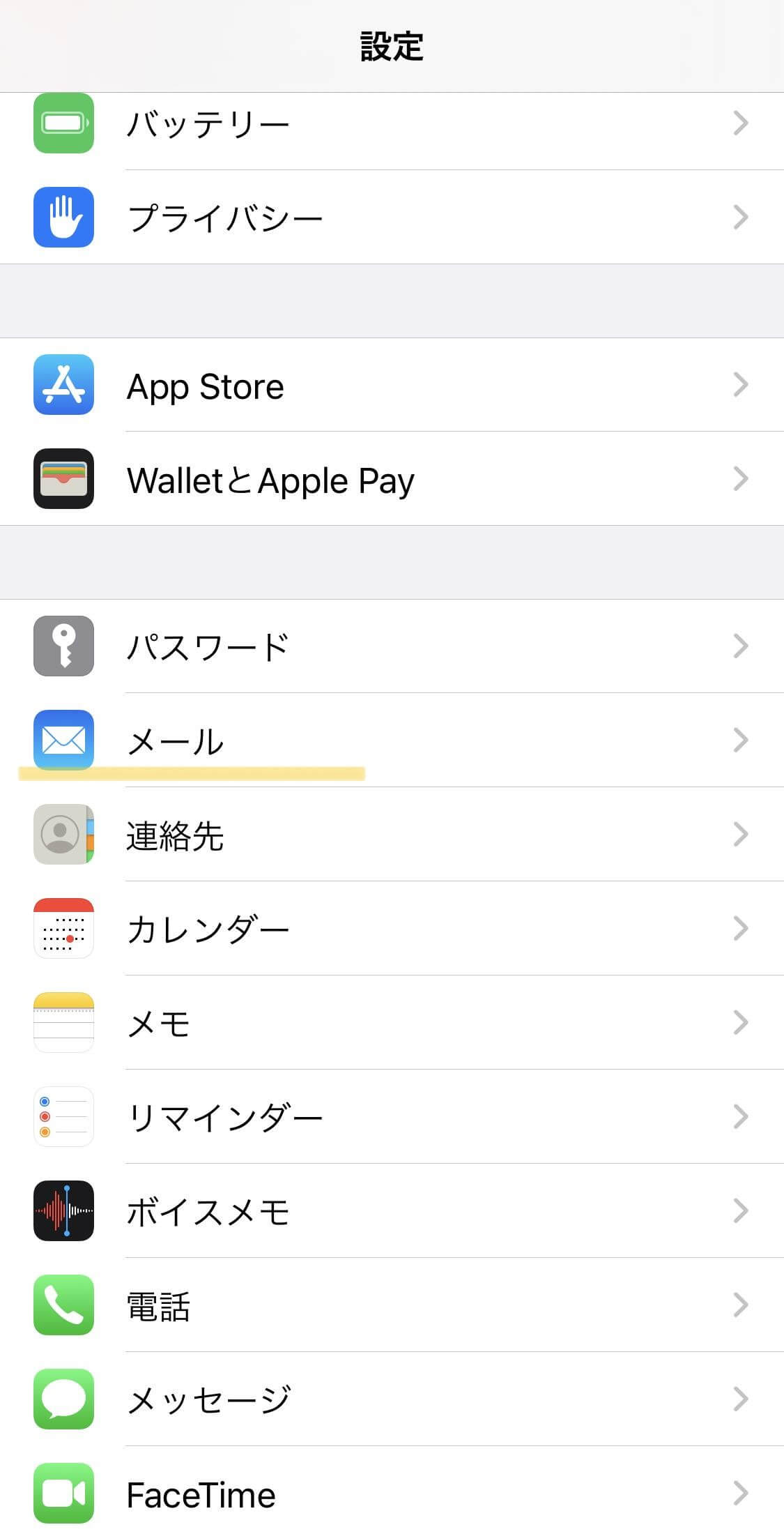
3.アカウントをタップします。
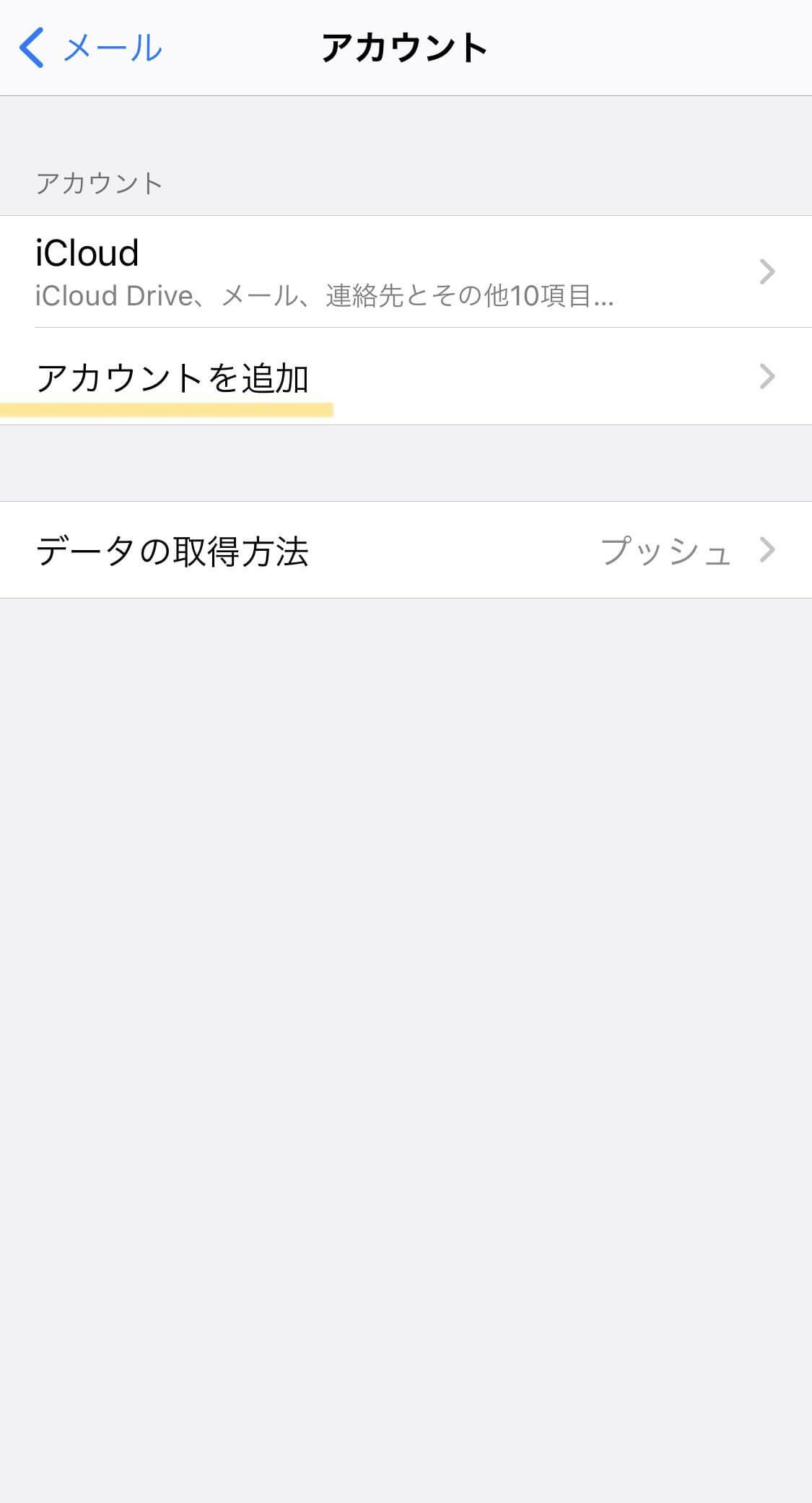
4.iCloudをタップします。
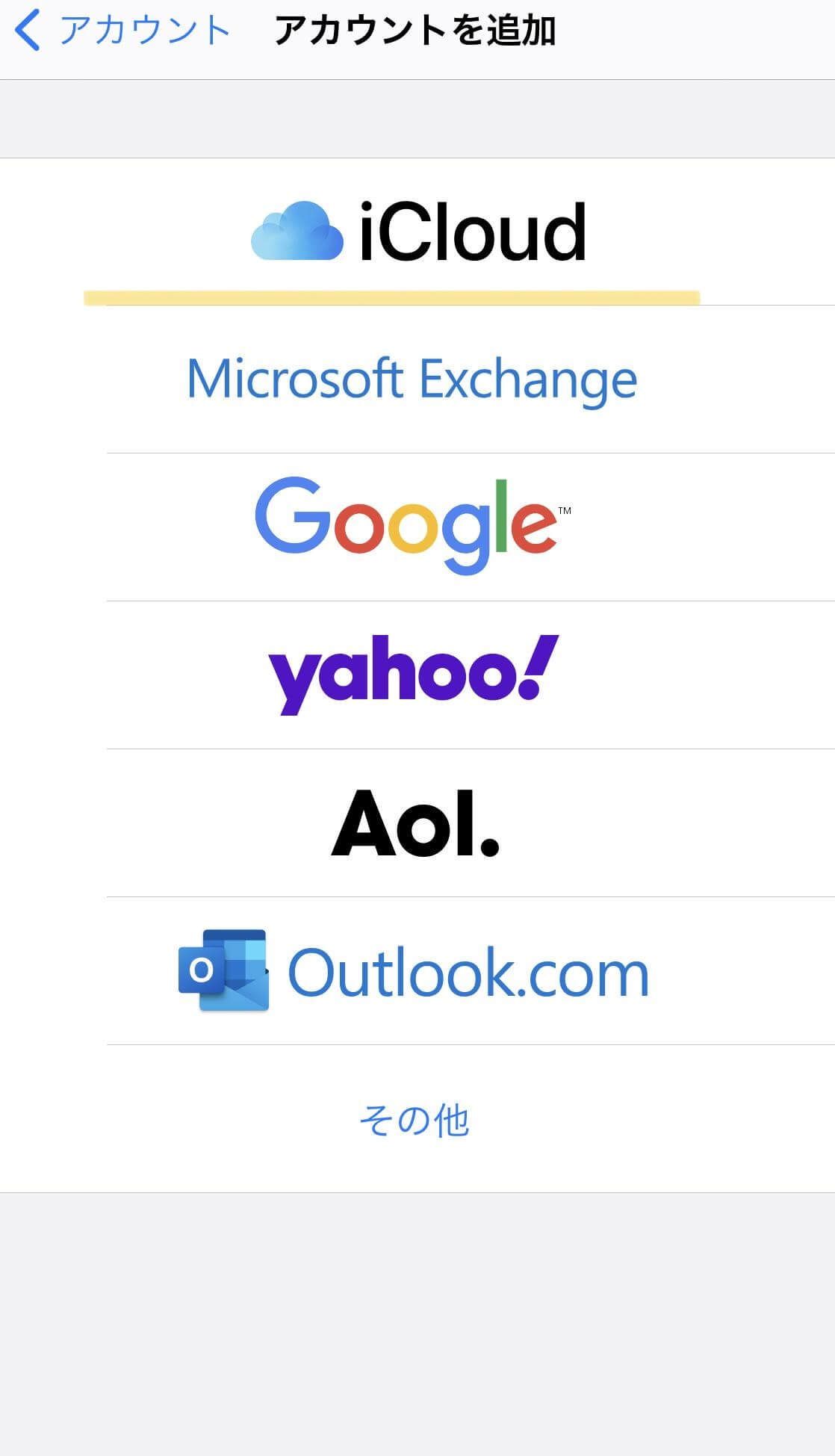
5.Apple IDまたはパスワードをお忘れですか?をタップします。
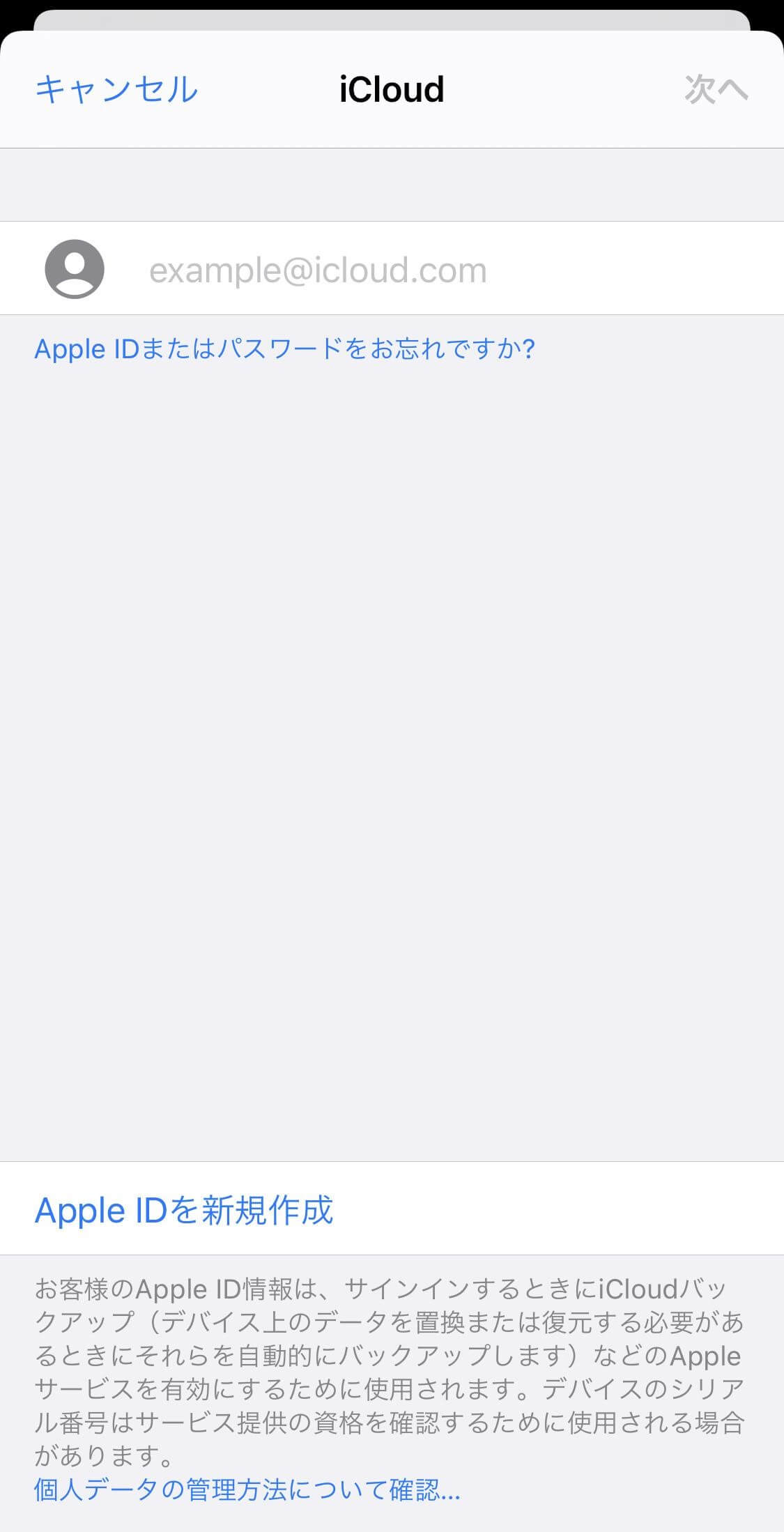
6.Apple IDを入力します。
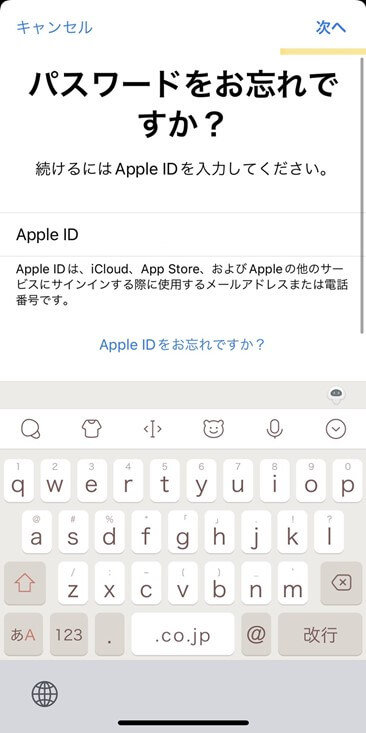
7.電話番号認証がある場合は、電話番号も入力します。
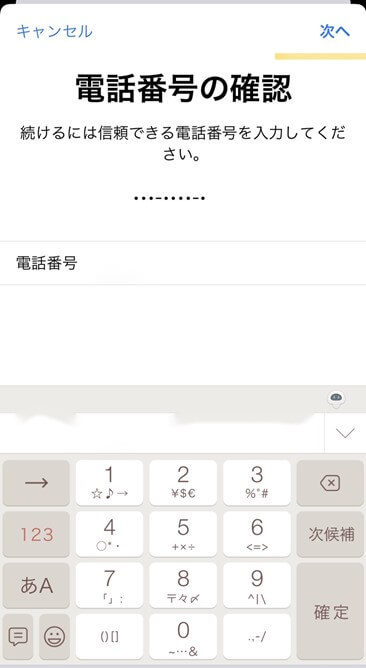
8.パスコードを入力することで、パスワードを設定できます。
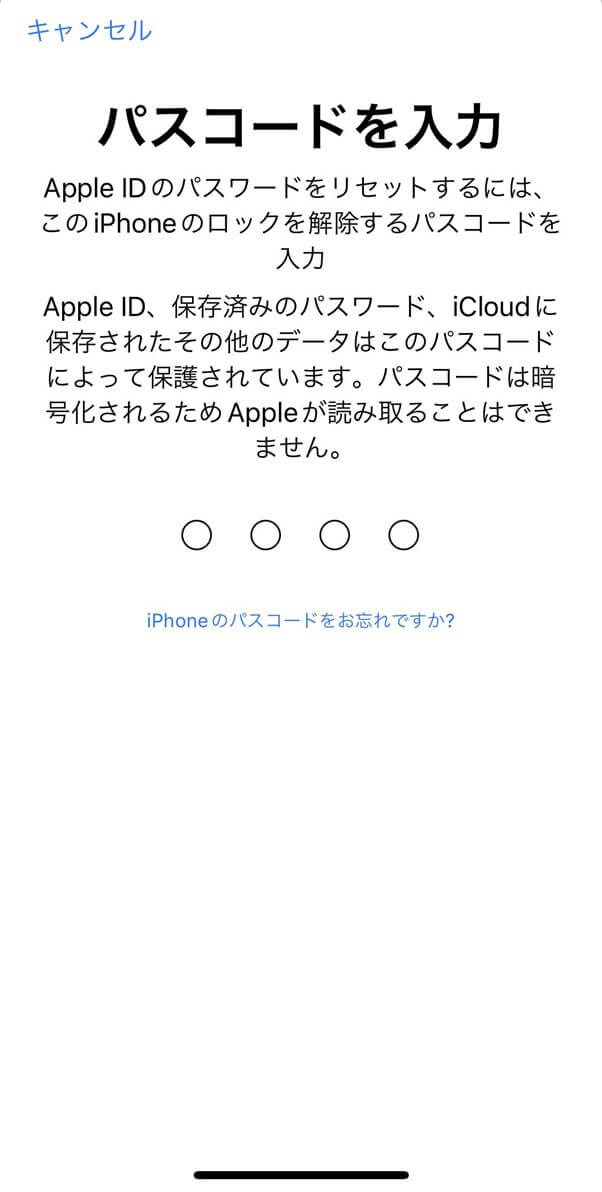
次に、icloudパスワードを変更する方法を紹介していきます。
1.設定アプリを開き、1番上のユーザー名をタップします。
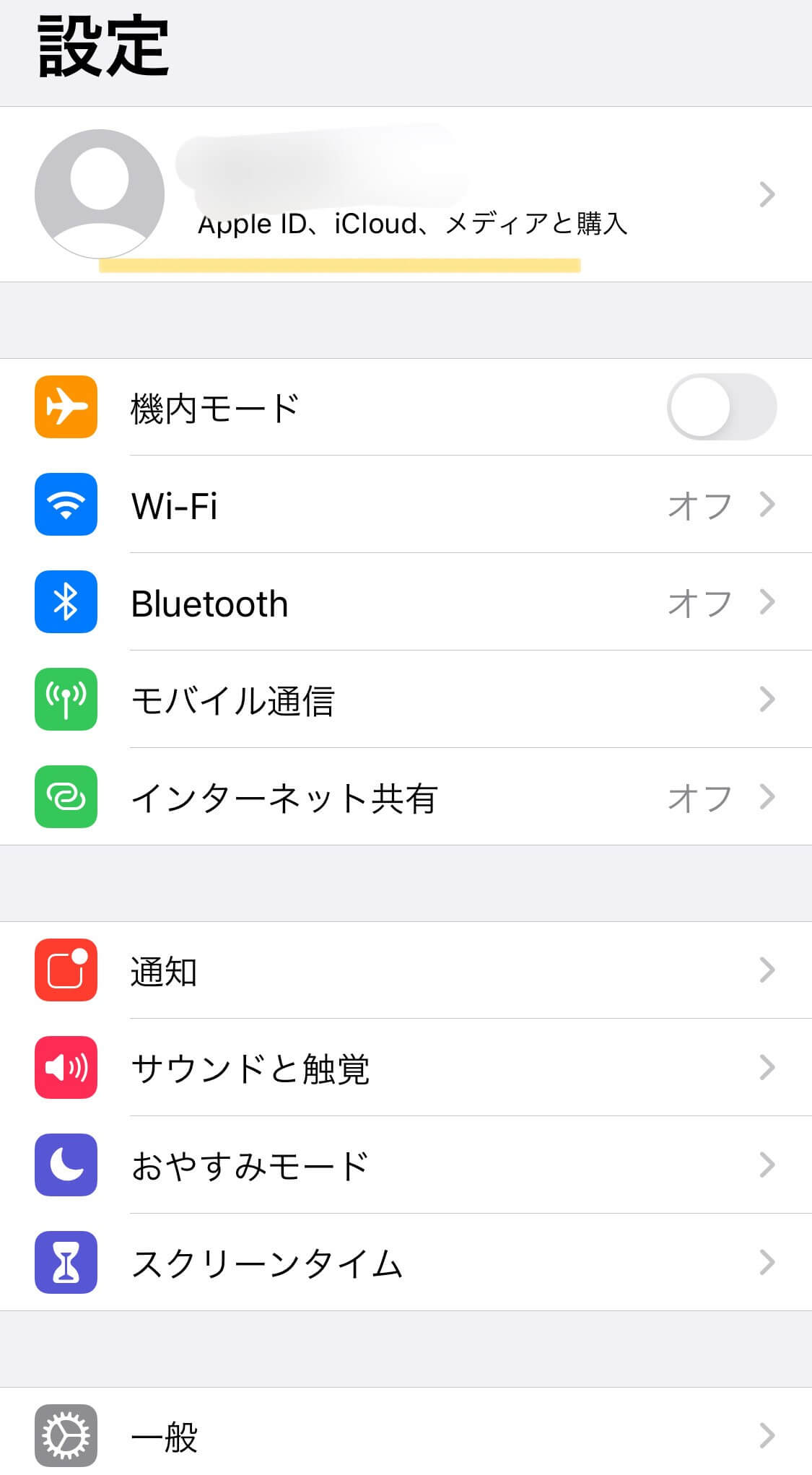
2.パスワードとセキュリティをタップします。
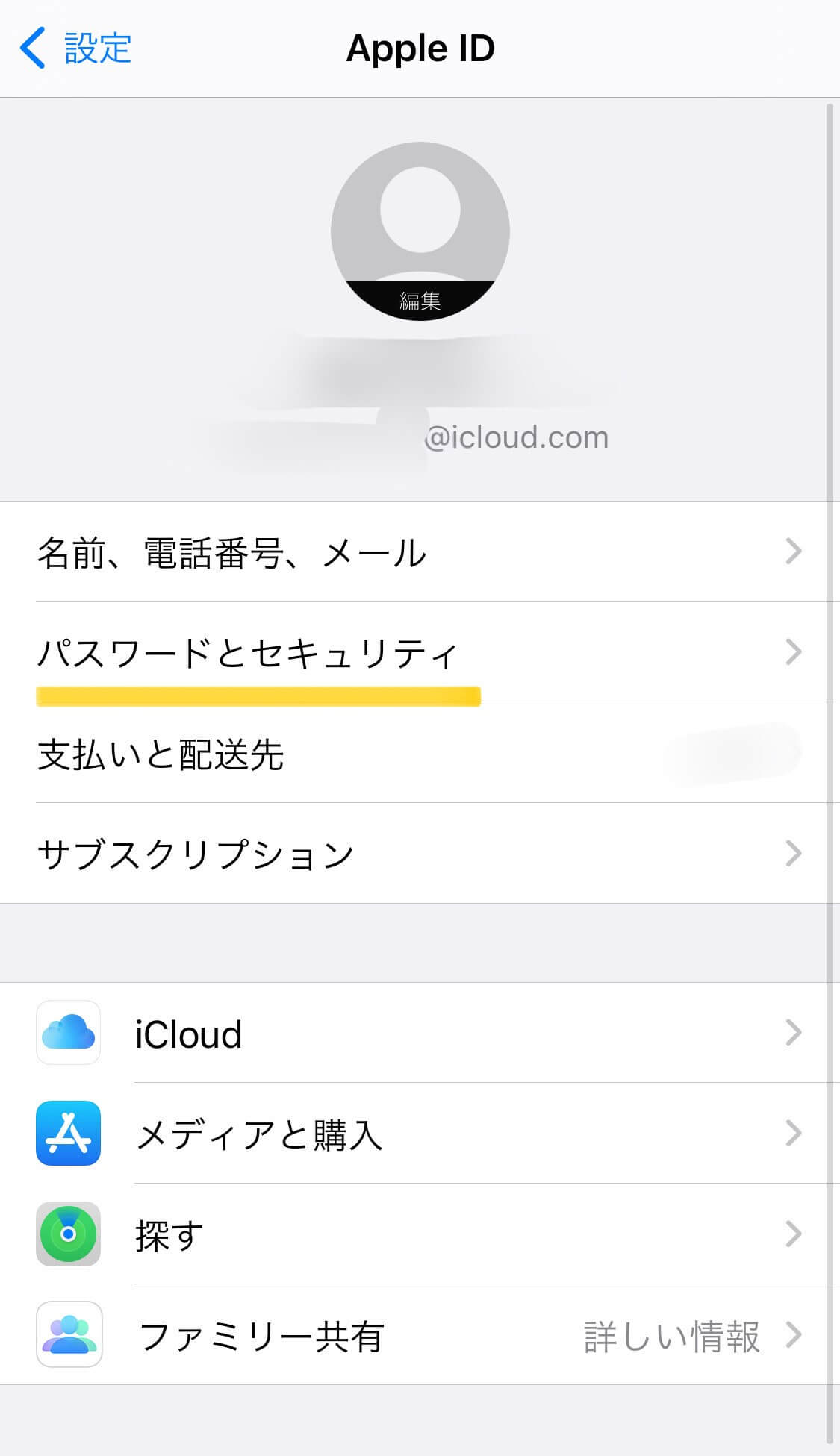
3.パスワードの変更をタップします。
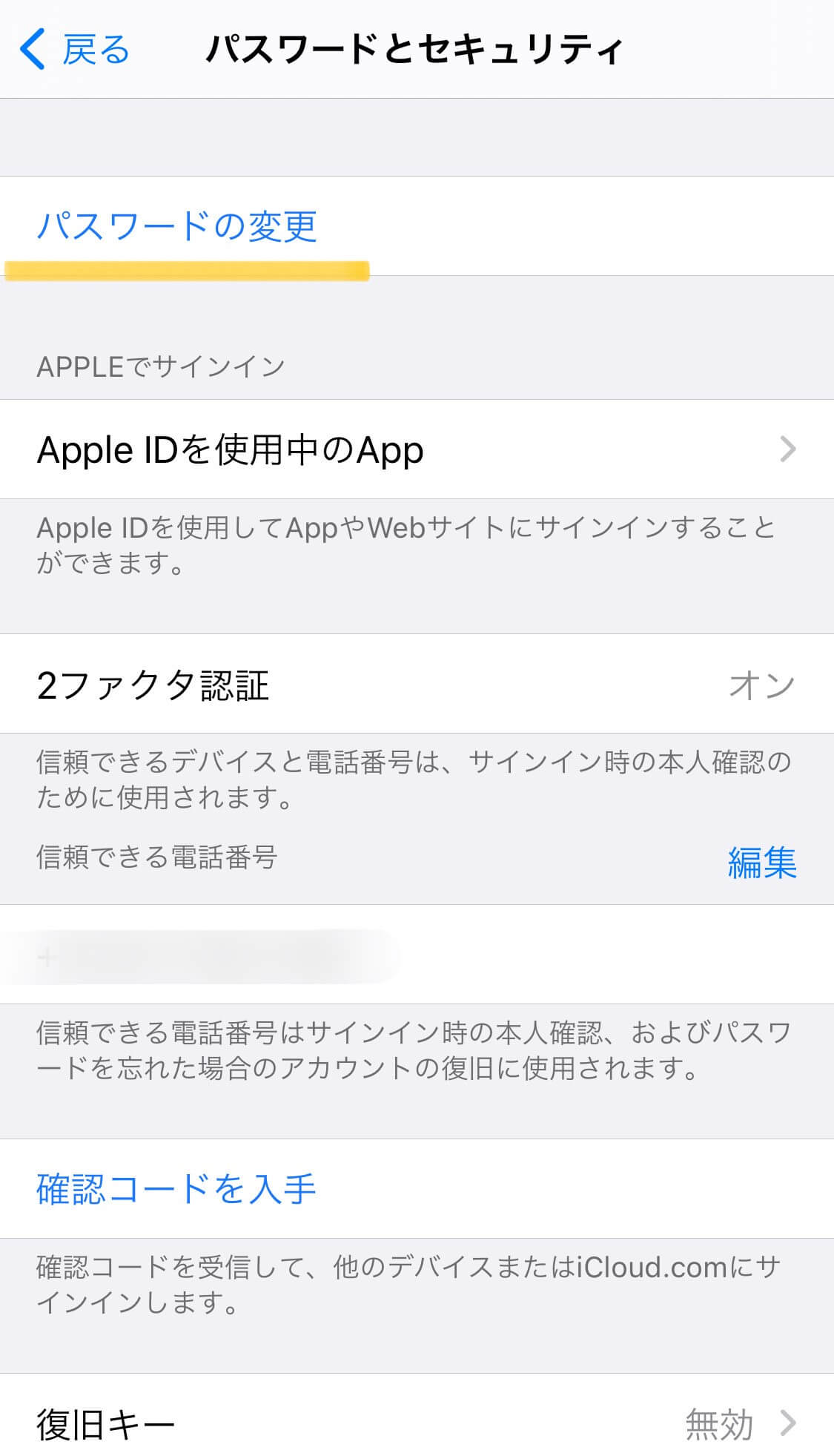
4.パスコードの入力を求められるので、パスコードを入力します。
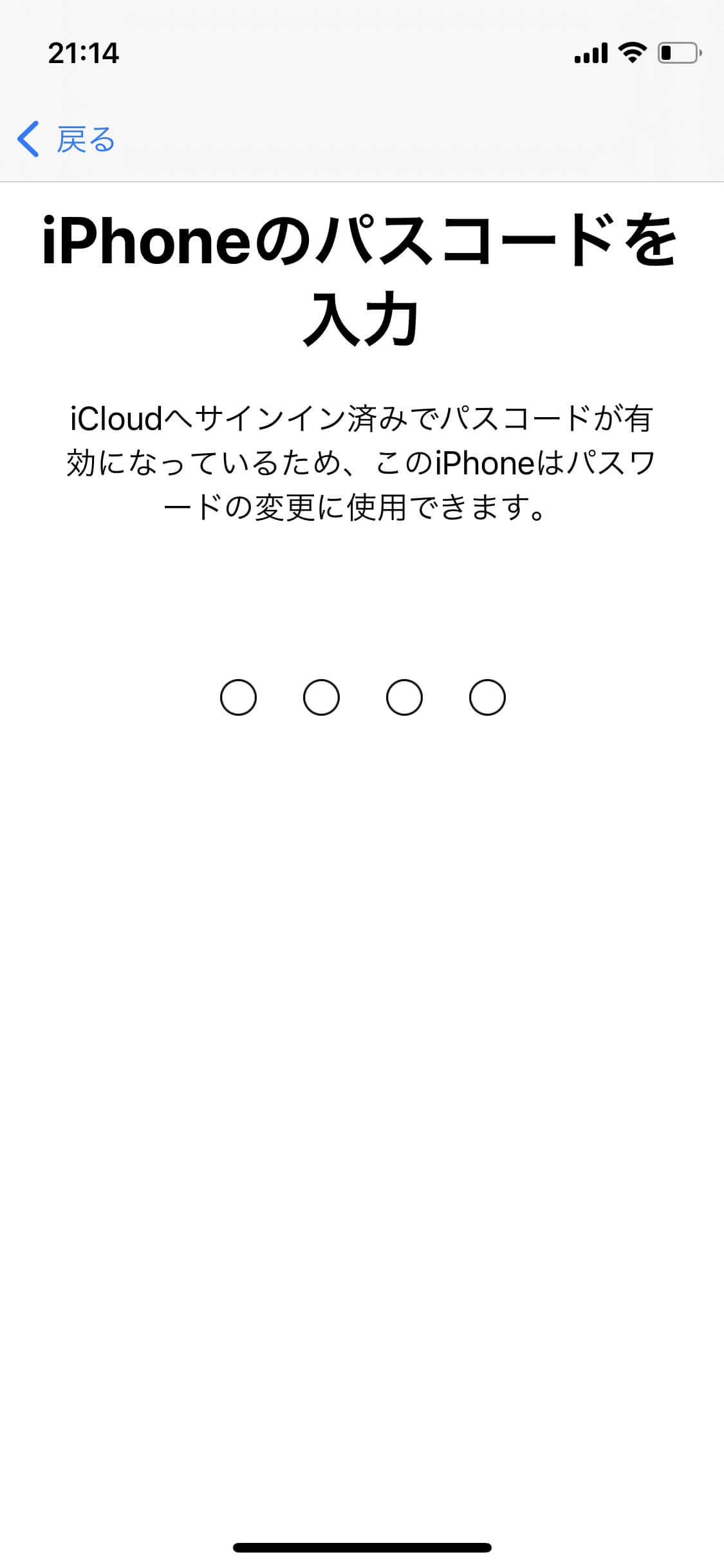
5.パスワード変更画面が出てきますので、新しいパスワードを入力します。
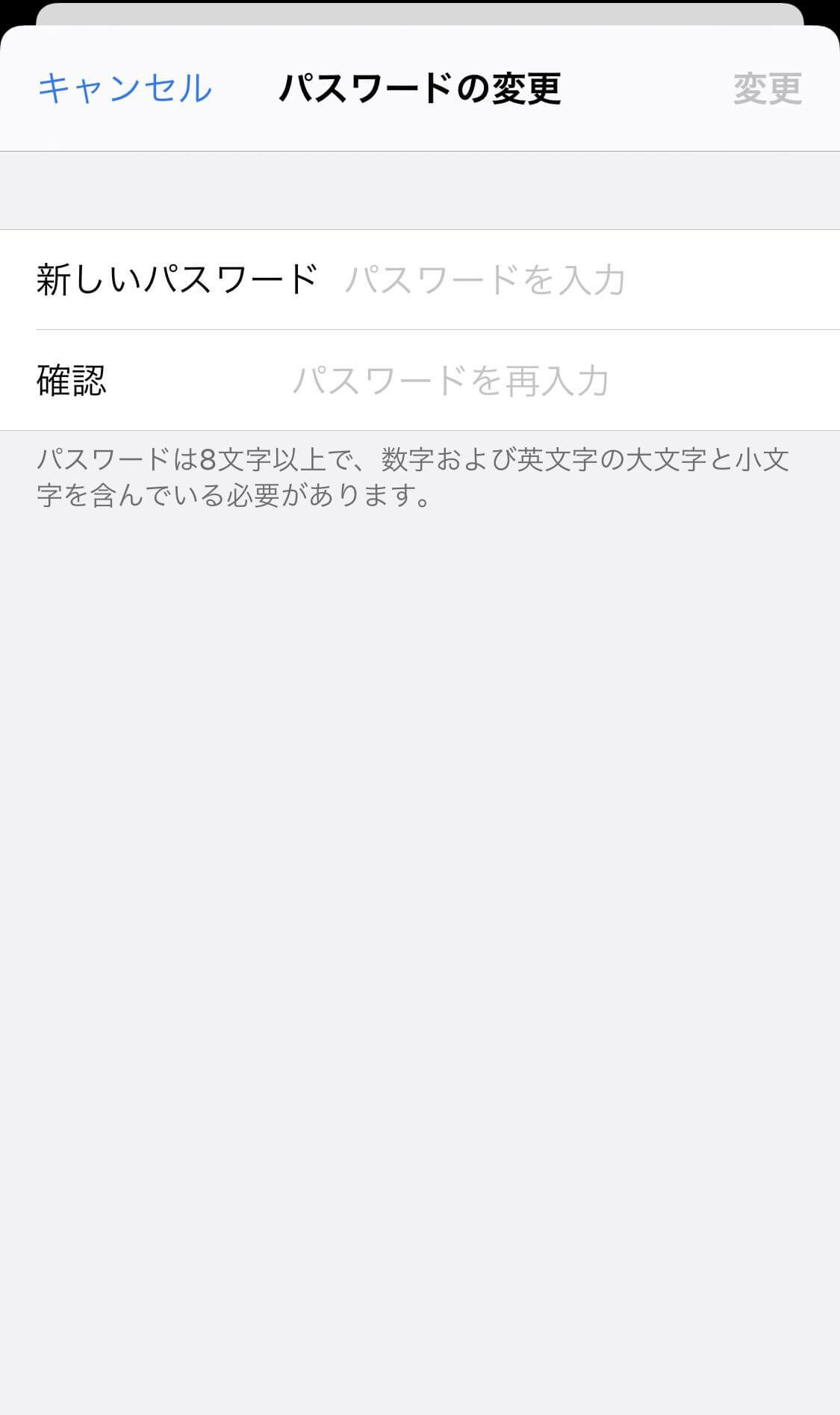
1.Apple idの管理サイト(https://appleid.apple.com/)にアクセスします。
2.サインインのボタンをタップします。
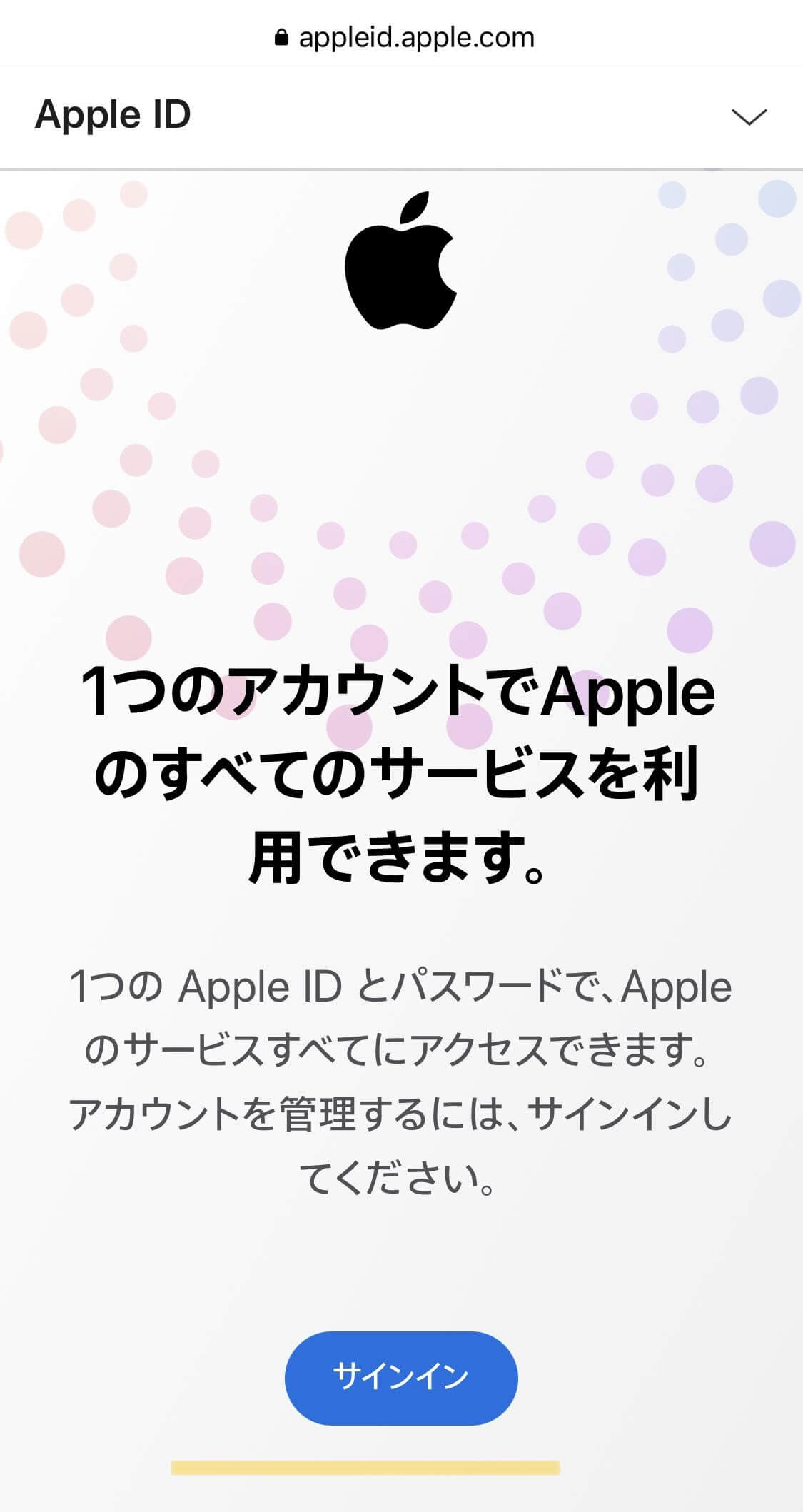
3.Apple idまたはパスワードをお忘れですか?をタップします。
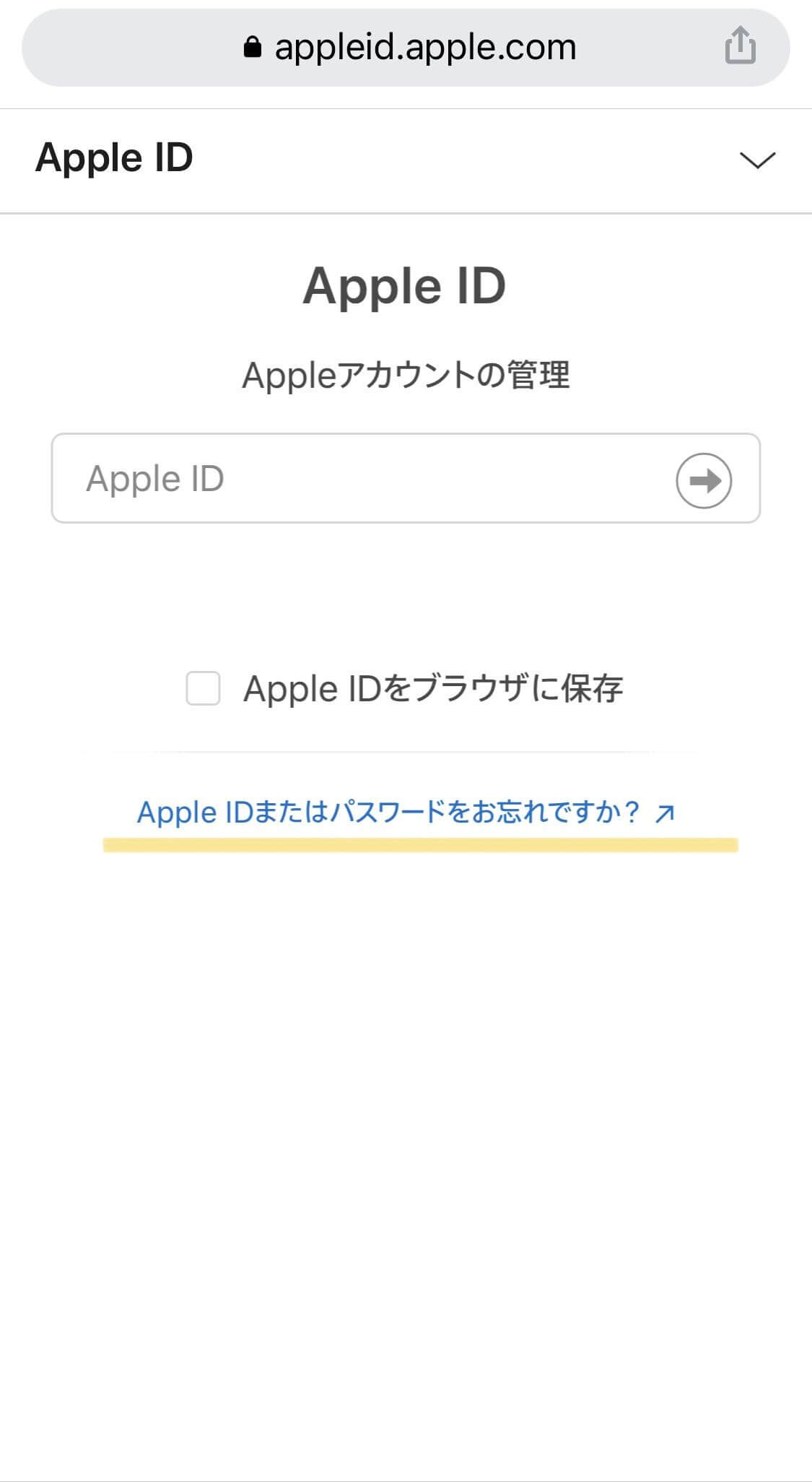
4.Apple idを入力し、続けるをタップします。
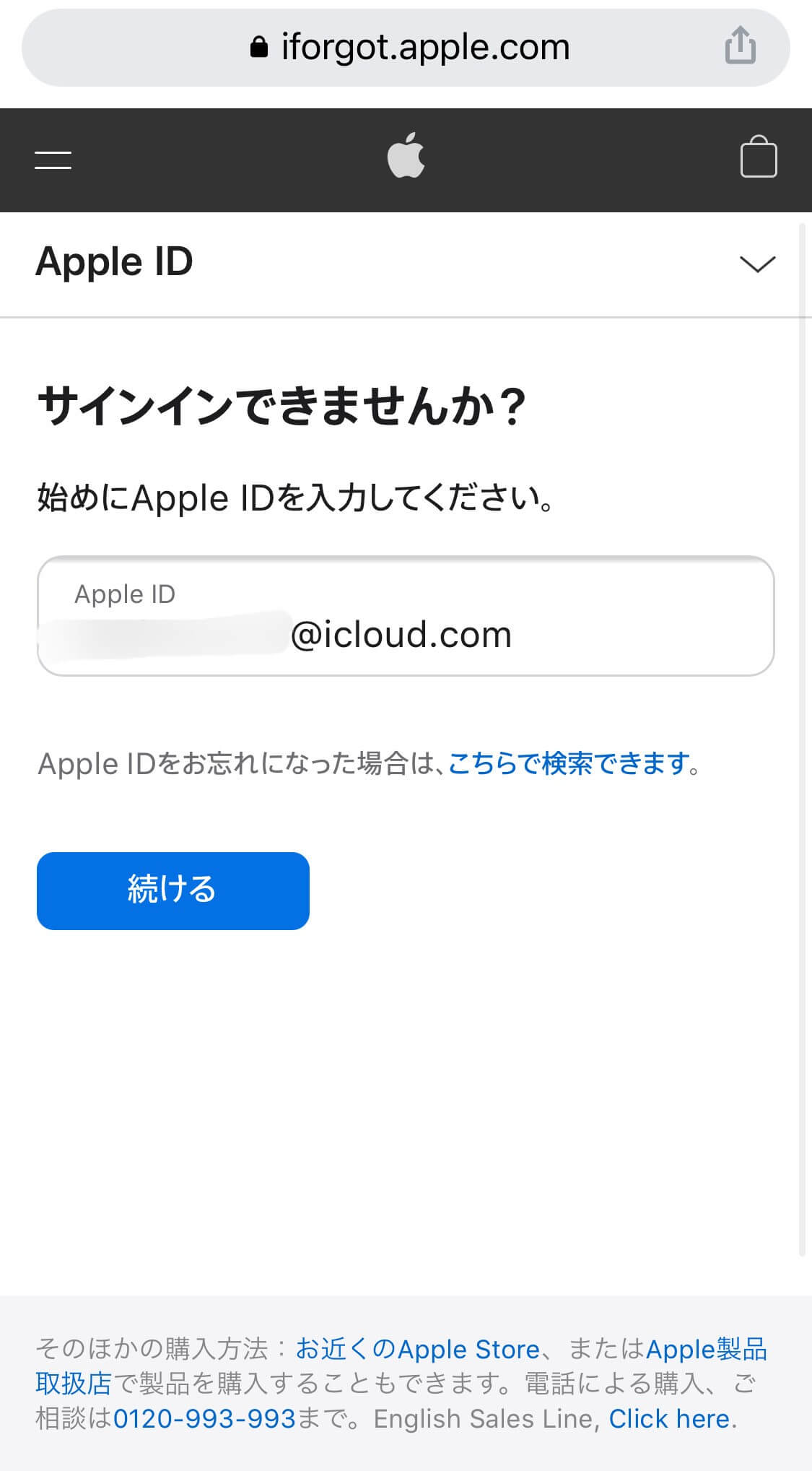
5.パスワードをリセットをタップします。
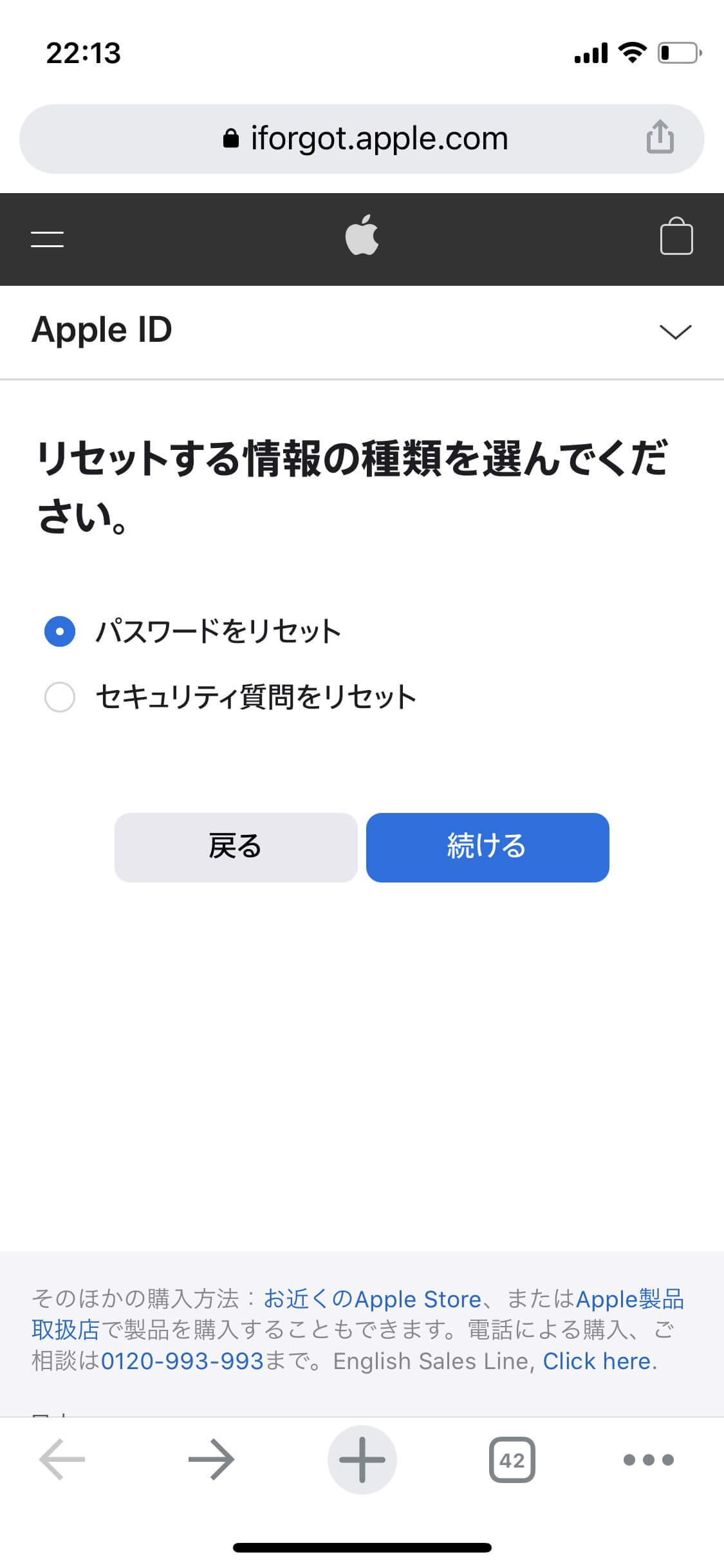
6.パスワードのリセット方法を以下の方法から選択し、続けるを選択します。
・メールを受け取る
メールに操作手順が、書いてあるので操作手順に従って操作します。
・セキュリティ質問に答える
誕生日を入力し、セキュリティ質問が表示されるので正しく答えます。
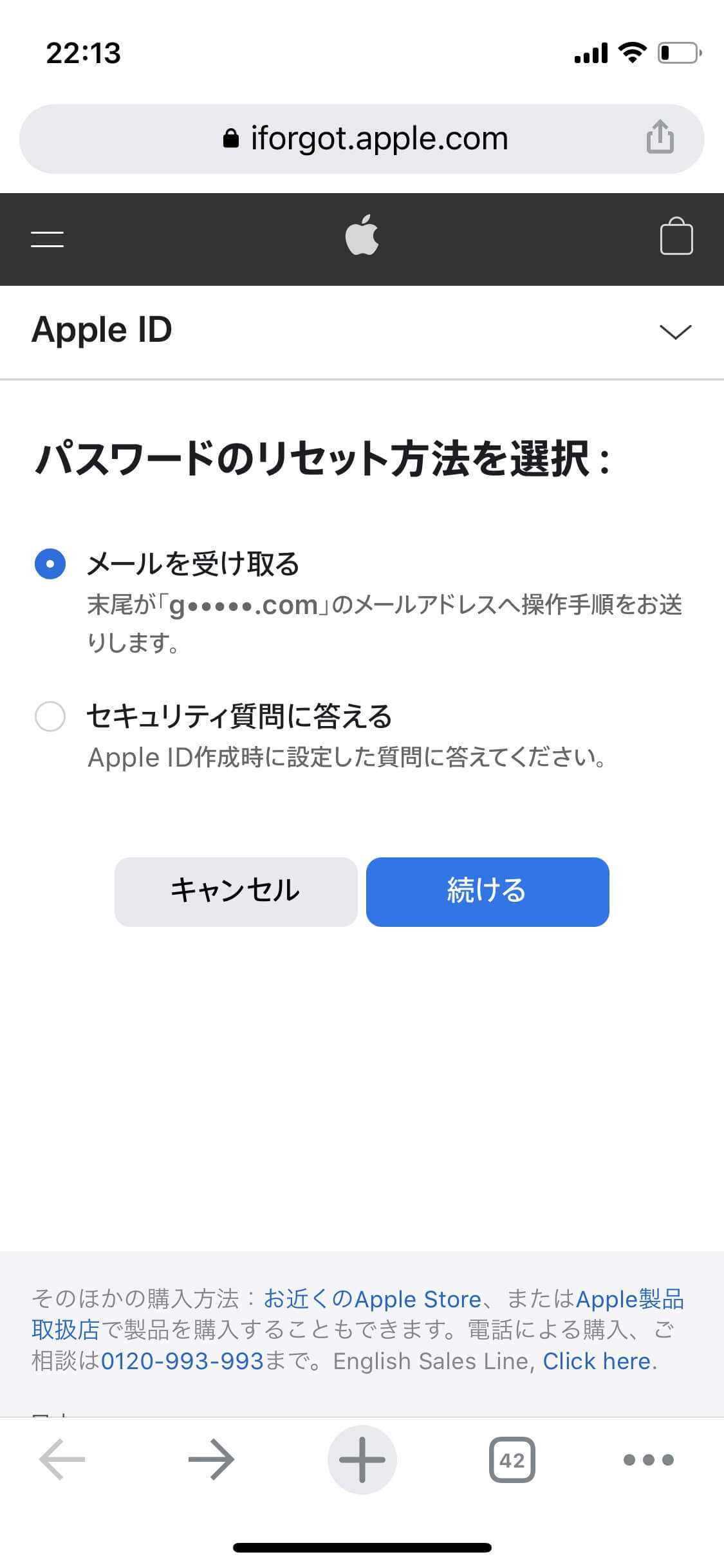
パスワードを忘れてしまった場合には、自分で確認する方法はありません。
そのため、Appleのサポート窓口に連絡するのがおすすめです。
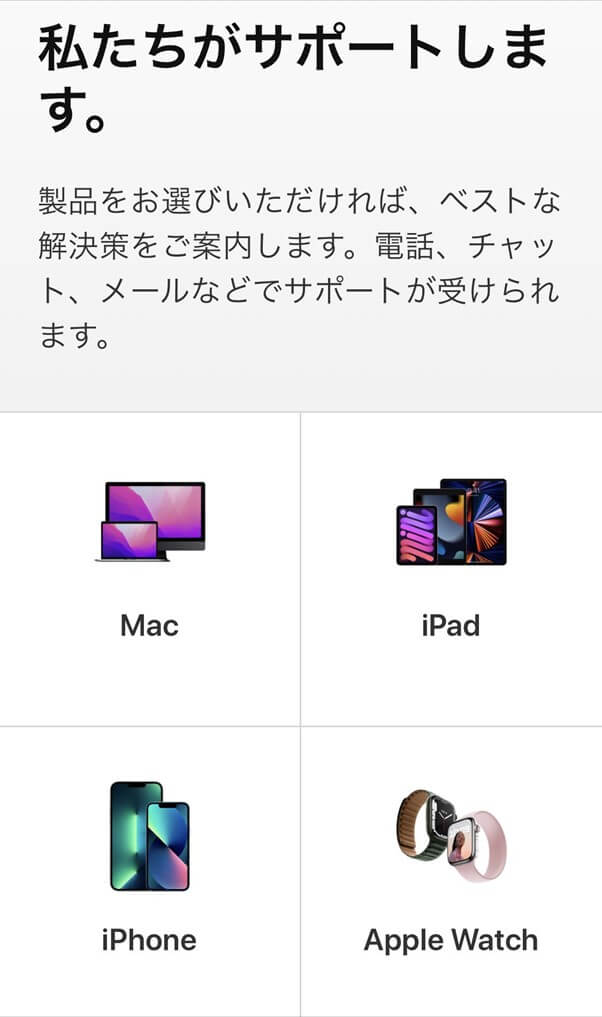
こちらのページ(Apple Support)から選択していくことでメールや電話でのサポートを受けることができます
1.設定アプリを開き、一般をタップします。
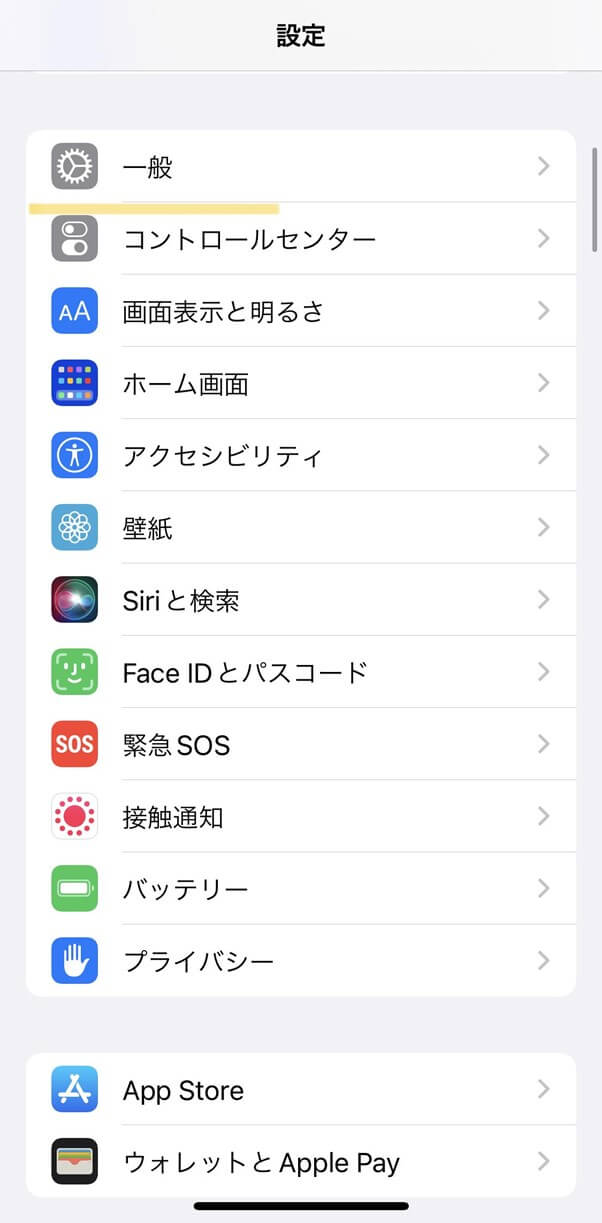
2.転送またはiPhoneをリセットを選択します。
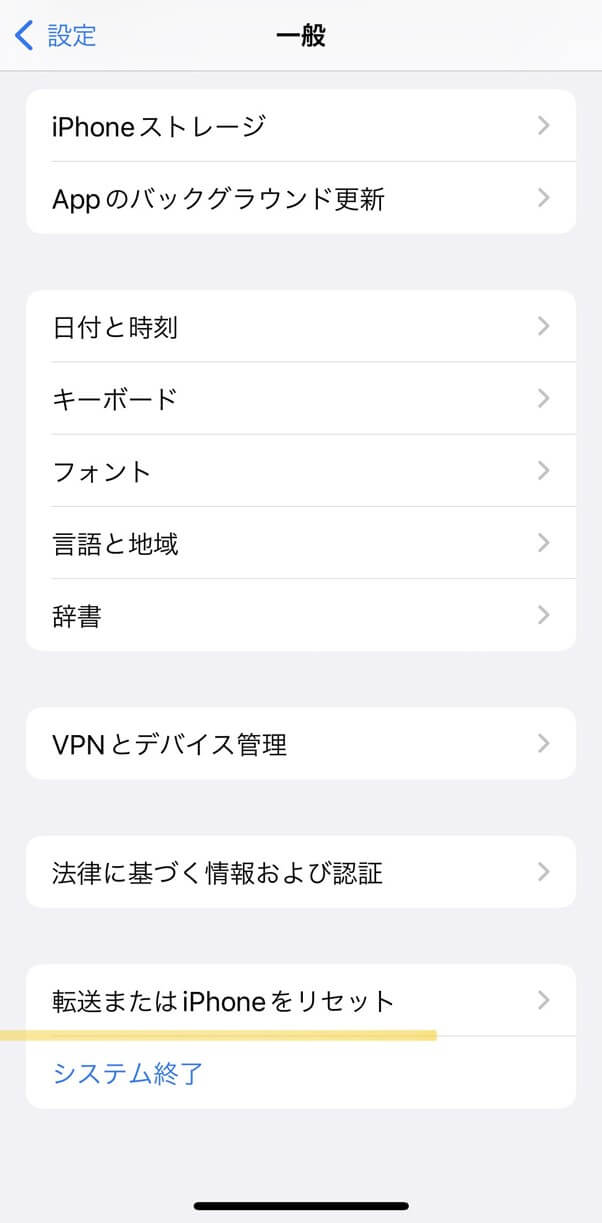
3.リセットをタップします。
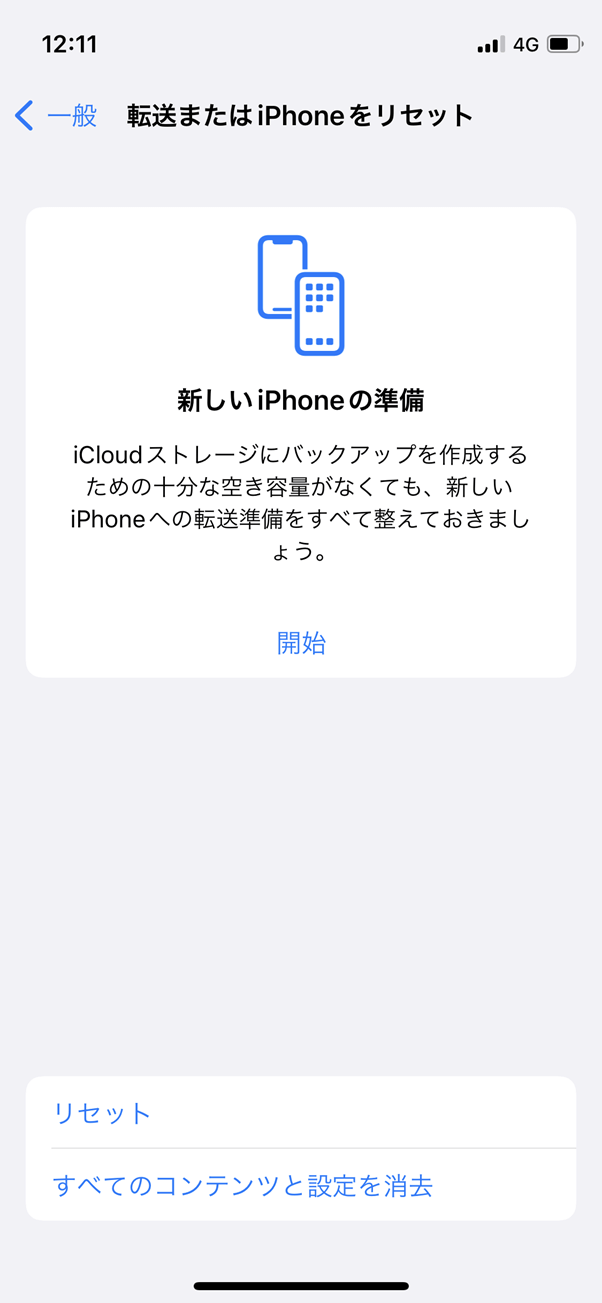
4.すべての設定をリセットをタップします。
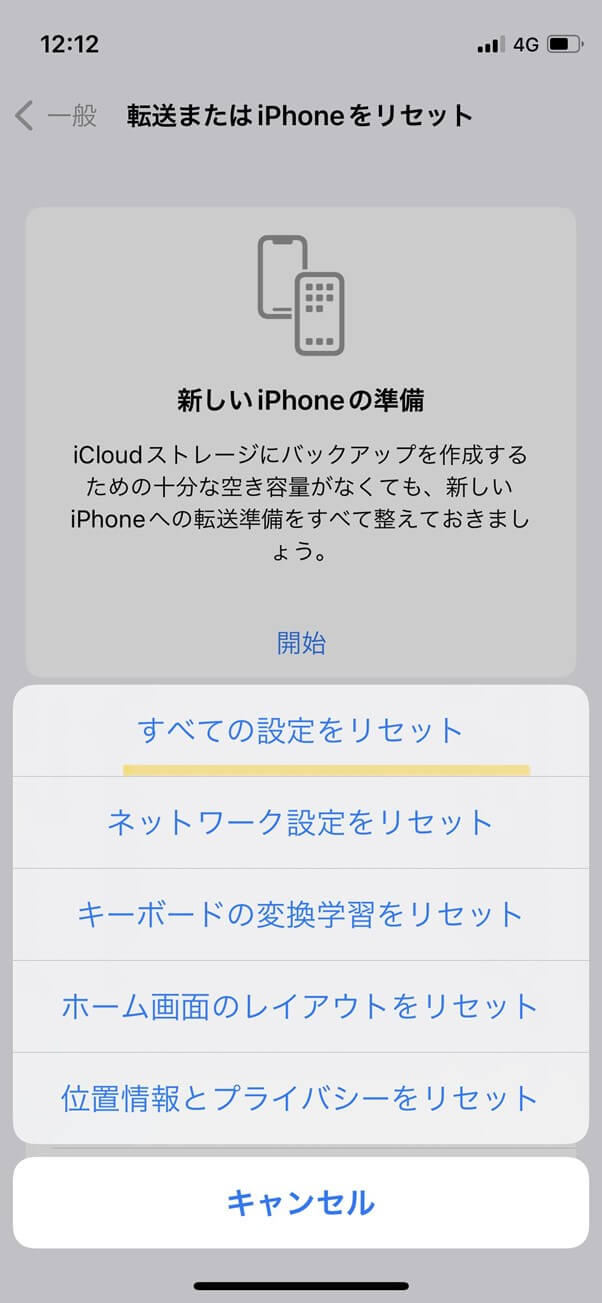
5.パスコードを入力します。
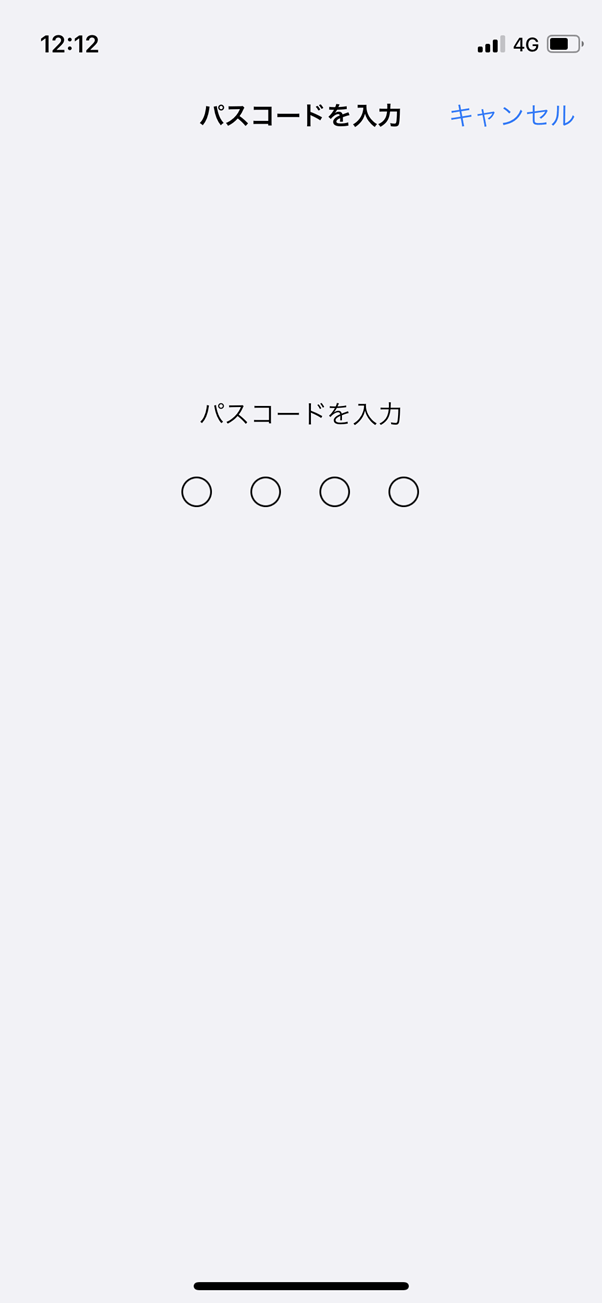
icloudにログインしていて、パスコードが有効になっている場合は、この方法でパスワードのみをリセットすると解決できます。
1.設定を開き、一番上のユーザー名をタップします。
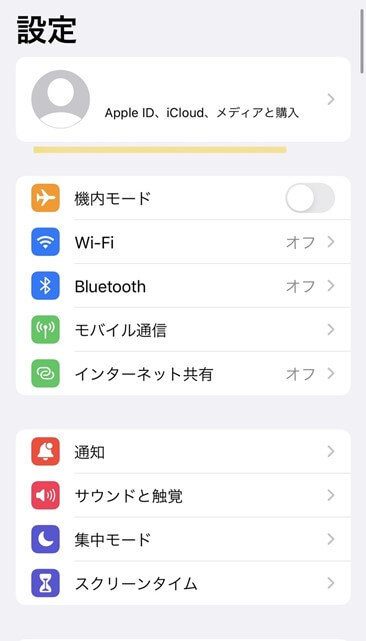
2.パスワードとセキュリティをタップします。
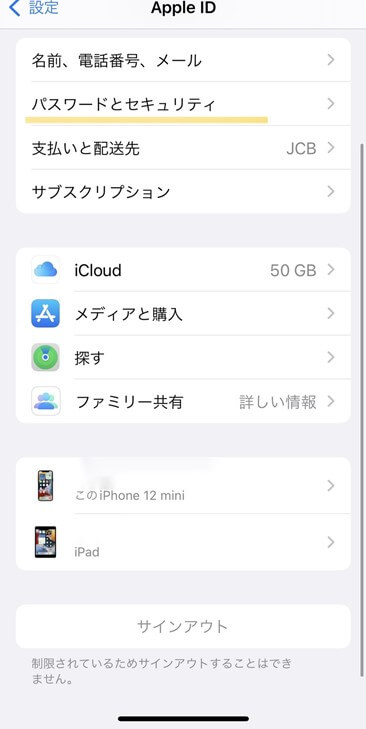
3.パスワードの変更をタップします。
4.パスコードを入力します。
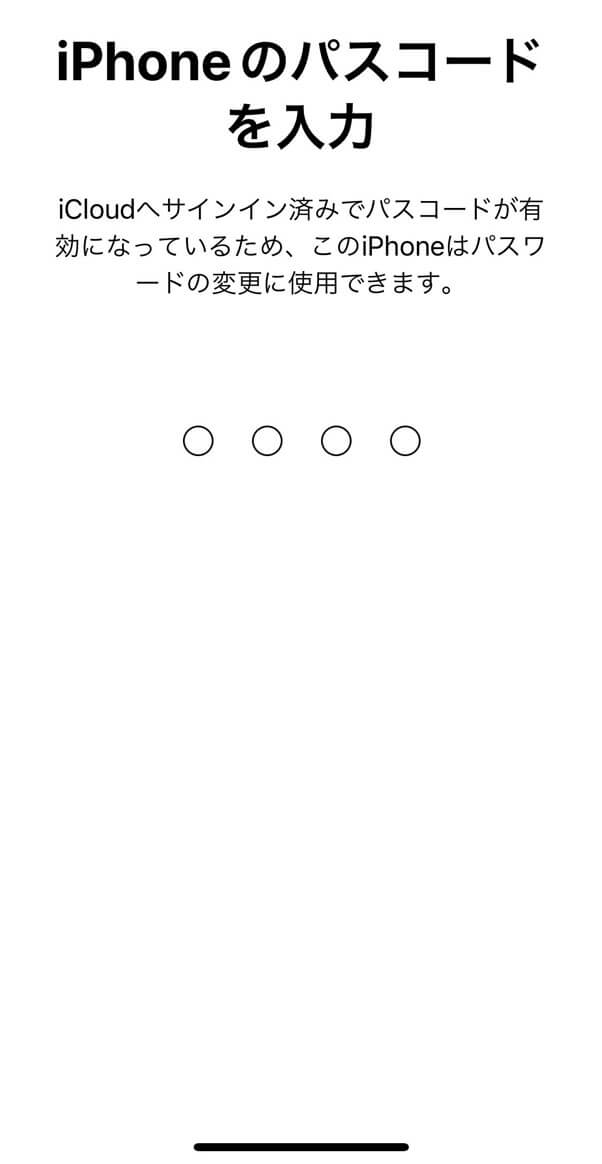
5.パスワードを変更します。
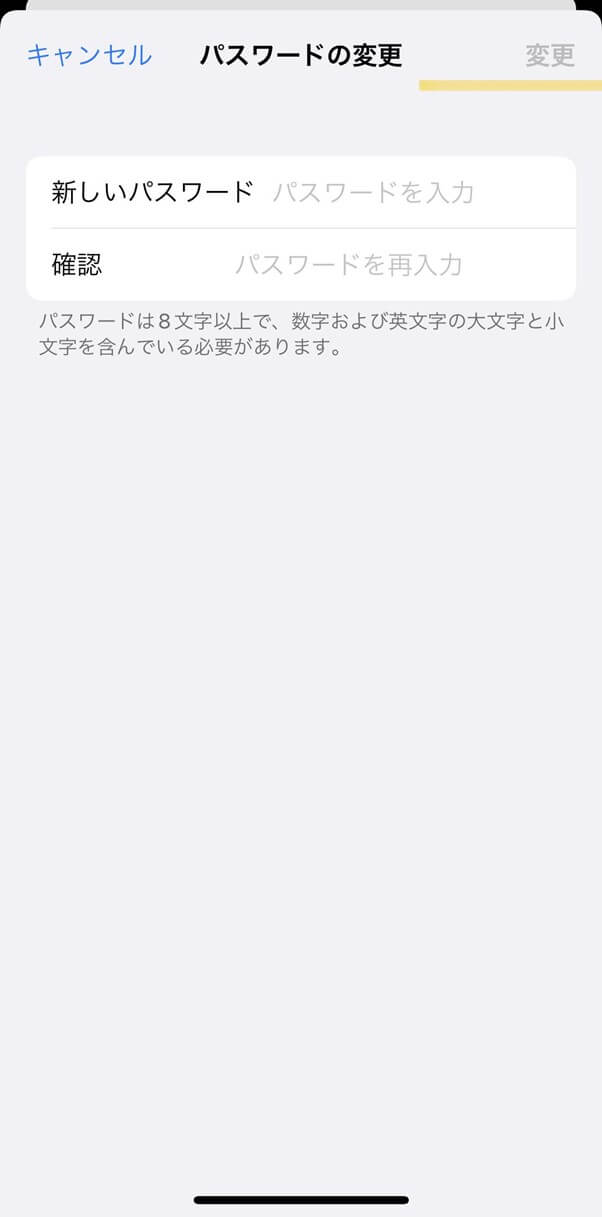
今回は、icloudのパスワードの設定方法や変更、リセット方法などをまとめて紹介してきました。また、パスワードを忘れてしまった場合には確認方法がないためリセットもしくは初期化する必要があります。Appleデバイスをご利用の初心者なら、ぜひご参考になってください。

5分でiPhoneやiPadのロック画面を解除します。

藤原 弘子
編集長